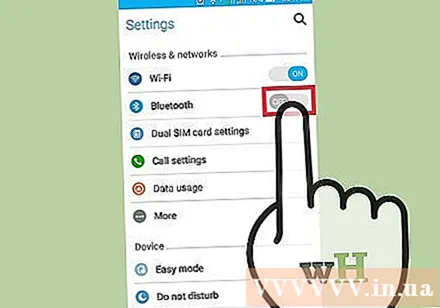Autor:
Laura McKinney
Erstelldatum:
6 April 2021
Aktualisierungsdatum:
26 Juni 2024

Inhalt
Heutzutage werden die meisten Bilder, die wir aufnehmen, mit Smartphones anstelle von Kameras aufgenommen. Daher müssen sie auf einen Computer kopiert werden, um sicherzustellen, dass die Dateien sicher und sicher gespeichert werden. Im Allgemeinen ist das Kopieren dieser unvergesslichen Momente auf Ihren Computer recht einfach. Sie müssen das Gerät lediglich mit vielen verschiedenen Techniken an den Computer anschließen.
Schritte
Methode 1 von 5: Verbindung über USB-Kabel
Schließen Sie das Gerät über ein USB-Kabel an den Computer an. Normalerweise wird auf Ihrem Computer ein Fenster angezeigt, in dem Sie Dateien von Ihrem Telefon mit Ihrem Computer synchronisieren können. Wenn Sie sich auf einem Windows-Computer befinden, müssen Sie möglicherweise die Fotos-App öffnen. Auf einem Mac öffnet sich iTunes normalerweise selbst, wenn eine Verbindung erkannt wird.

Wählen Sie "Importieren". Sie werden gefragt, ob Sie alle Dateien und Bilder auf Ihren Computer importieren oder aus auf Ihrem Telefon gespeicherten Fotos auswählen möchten.
Wählen Sie ein Bild. Das Kopieren kann je nach Anzahl der Bilder einige Minuten dauern.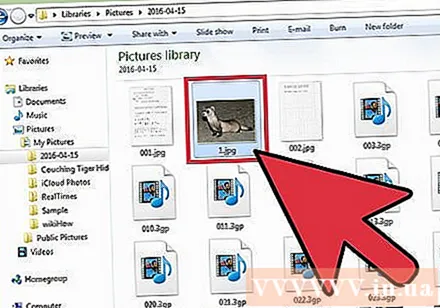

Genieße deinen Moment. Diese Fotos befinden sich normalerweise in der Fotos-App auf einem Windows-Computer oder in iPhoto auf einem Mac, es sei denn, Sie möchten sie an einem bestimmten Ort speichern. Werbung
Methode 2 von 5: Synchronisieren Sie Fotos auf einer Cloud-Plattform

Laden Sie die Google Drive App herunter. Sie können auch andere Optionen wie DropBox oder Box verwenden. Unabhängig davon, welche Option funktioniert, sind die Schritte ziemlich gleich. Bevor Sie mit dieser Methode fortfahren, müssen Sie jedoch sicherstellen, dass Ihr Smartphone mit der Google Drive-App kompatibel ist, und die App dann aus dem App Store oder Google Play Store herunterladen.
Ermöglicht der App den Zugriff auf Fotos. Sobald der Download abgeschlossen ist, müssen Sie der App den Zugriff auf Ihre Fotobibliothek ermöglichen, indem Sie unter "Einstellungen" unter der Überschrift "Fotos" die Option "Datenschutz" auswählen. Schalten Sie dann Google Drive einfach auf "Ein".
Wählen Sie "Hinzufügen". Klicken Sie dann auf "Hochladen" und wählen Sie das Foto aus. Klicken Sie für iPhone-Benutzer auf "Fertig".
Warten Sie einen Moment, bis das Foto hochgeladen ist. Dies kann je nach Dateigröße einige Minuten dauern.
Greifen Sie auf Fotos zu, indem Sie sich bei Google Drive anmelden. Sie können dies auf jedem mit dem Internet verbundenen Gerät tun, indem Sie sich bei Ihrem Google Mail-Konto anmelden und das quadratische Symbol in der oberen rechten Ecke auswählen. Werbung
Methode 3 von 5: Kopieren von der Speicherkarte
Entfernen Sie die Speicherkarte. Wenn Ihr Telefon nicht mit der USB-Kabelverbindung kompatibel ist, verwendet das Gerät möglicherweise eine Speicherkarte. Informationen zum sicheren Entfernen der Speicherkarte finden Sie im Benutzerhandbuch.
Setzen Sie die Speicherkarte in den Computer ein. Warten Sie einen Moment, bis der Computer die Speicherkarte gelesen hat. Dieser Kopiervorgang ähnelt dann der USB-Kabelmethode. Wenn Ihr Computer jedoch keinen Speicherkartensteckplatz hat, können Sie einen Speicherkartenleser in jedem Computergeschäft zu einem günstigen Preis kaufen.
Wählen Sie "Importieren". Sie werden gefragt, ob Sie alle Dateien und Bilder auf Ihren Computer importieren oder aus auf Ihrem Telefon gespeicherten Fotos auswählen möchten. Der Prozess auf Windows- und Mac-Geräten ist relativ ähnlich.
Wählen Sie ein Bild. Das Kopieren kann je nach Anzahl der Bilder einige Minuten dauern.
Genieße deinen Moment. Diese Fotos befinden sich normalerweise in der Fotos-App auf einem Windows-Computer oder in iPhoto auf einem Mac, es sei denn, Sie möchten sie an einem bestimmten Ort speichern. Werbung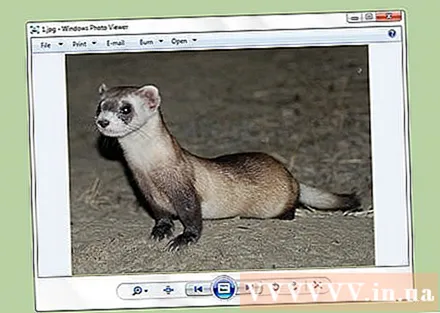
Methode 4 von 5: Senden Sie Fotos per E-Mail
Senden Sie sich eine E-Mail mit Fotos. Eine der einfachsten Möglichkeiten, Fotos auf Ihren Computer zu übertragen, besteht darin, sie in einer E-Mail auf Ihrem Smartphone anzuhängen und an sich selbst zu senden. Obwohl der Vorgang recht einfach ist, ist diese Methode nur dann effektiv, wenn Sie ein oder zwei Fotos hochladen. Wenn Sie das gesamte Fotoalbum mit einer großen Kapazität senden, liegt wahrscheinlich ein Fehler vor.
Ein Foto anhängen. Erstellen Sie eine E-Mail auf Ihrem Telefon und hängen Sie die Datei an, die Sie senden möchten.
Mailen Sie sich. Sie können diese E-Mail an dieselbe E-Mail-Adresse senden, die Sie senden, oder an jedes andere E-Mail-Konto, das Sie steuern können. Wechseln Sie nach dem Senden der E-Mail in den Posteingang Ihres Computers. Hier können Sie Fotos herunterladen. Werbung
Methode 5 von 5: Übertragen Sie Dateien über Bluetooth
Schalten Sie Bluetooth ein. Fast jedes ab 2007 geborene Smartphone verfügt über Bluetooth. Sie müssen diese Funktion lediglich aktivieren. Gehen Sie zur App Einstellungen und wischen Sie den Bluetooth-Schalter in die Position "Ein" oder "Aktiviert". Wenn Sie nicht sicher sind, ob Ihr Gerät über Bluetooth verfügt oder nicht, lesen Sie die Bedienungsanleitung.
Wählen Sie das Bluetooth-Symbol auf dem Computer. Die Optionen befinden sich normalerweise in der oberen rechten Ecke eines Mac-Computers oder in der unteren rechten Ecke eines Windows-Computers. Bluetooth ist ein langjähriger Verbindungsstandard, sodass fast jedes Bluetooth-fähige Gerät eine Verbindung miteinander herstellen kann.
Mit Telefon verbinden. Ihr Mobiltelefon wird in der Liste der verbindungsfertigen Geräte im Fenster Bluetooth File Transfer angezeigt. Wenn Sie noch keine haben, müssen Sie überprüfen, ob Sie Bluetooth aktiviert haben. Wenn Sie weiterhin Verbindungsprobleme haben, halten Sie Ihr Telefon nahe an Ihren Computer, um sicherzustellen, dass sich die beiden Geräte gegenseitig erkennen können. Wenn Sie das Problem immer noch nicht beheben können, müssen Sie nach einem Update oder anderen Problemen auf Ihrem Gerät suchen.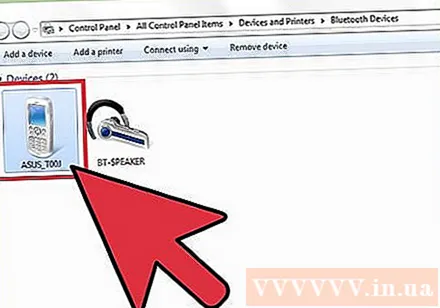
Wählen Sie "Datei senden" auf dem Computer. Eine Option befindet sich im Dropdown-Menü, das angezeigt wird, wenn Sie Ihr Telefon auswählen.
Wählen Sie ein Bild. Suchen Sie nach Auswahl Ihres Geräts das Foto, das Sie kopieren möchten, und wählen Sie "Weiter". Ihre Fotos werden auf Ihren Computer kopiert. Dies kann einige Minuten dauern.
Bluetooth trennen. Nach dem Hochladen von Fotos wird empfohlen, die Bluetooth-Verbindung zu trennen, damit der Akku des Geräts nicht entladen wird. Werbung